Android入门2:从GridView控件使用到自定义Adapter
在日常手机app的使用中,出现频率最高的便是ListView和GridView。ListView的例子是微信主界面,而GridView的例子则是支付宝的主界面,不明白的小伙伴打开手机便一目了然。然而这两个控件同时也称成为最难使用的控件,由于两个控件使用方法完全相同,今天博主以GridView为例,讲一讲我和它的故事。
1. 小白初探--使用SimpleAdapter加载本地资源
单纯学习使用GridView还是很简单的,只需要使用一个数据适配器将所需要显示的数据资源(包括图像和文本),与布局文件中的控件连接起来即可。
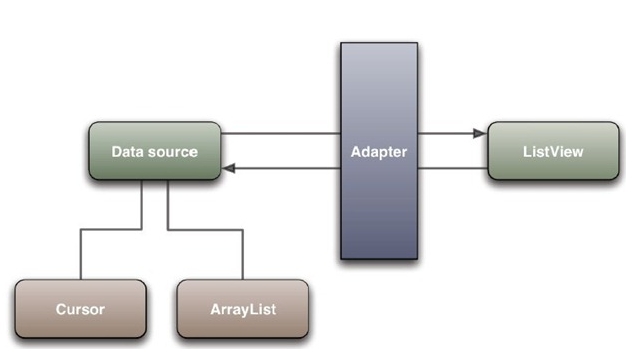
// activity_gridview.xml
<RelativeLayout xmlns:android="http://schemas.android.com/apk/res/android"
xmlns:tools="http://schemas.android.com/tools"
android:layout_width="match_parent"
android:layout_height="match_parent"
android:paddingLeft="@dimen/activity_horizontal_margin"
android:paddingRight="@dimen/activity_horizontal_margin"
android:paddingTop="@dimen/activity_vertical_margin"
android:paddingBottom="@dimen/activity_vertical_margin"
tools:context="edu.sjtu.helloworld.app.GridviewActivity"
android:id="@+id/grid">
<GridView
android:id="@+id/grid_test"
android:numColumns="auto_fit"
android:horizontalSpacing="10dp"
android:layout_width="wrap_content"
android:layout_height="wrap_content">
</GridView>
</RelativeLayout>
// grid_item.xml
<?xml version="1.0" encoding="utf-8"?>
<LinearLayout xmlns:android="http://schemas.android.com/apk/res/android"
android:orientation="vertical"
android:gravity="center"
android:background="#ffffff"
android:layout_width="match_parent"
android:layout_height="match_parent">
<ImageView
android:id="@+id/img_item"
android:src="@mipmap/ic_launcher"
android:layout_width="wrap_content"
android:layout_height="wrap_content"/>
<TextView
android:id="@+id/txt_item"
android:textColor="#000000"
android:text="文字区域"
android:layout_width="wrap_content"
android:layout_height="wrap_content"/>
</LinearLayout>
// GridViewActivity.java
package edu.sjtu.helloworld.app;
import android.content.Intent;
import android.net.Uri;
import android.support.v7.app.AppCompatActivity;
import android.os.Bundle;
import android.view.Menu;
import android.view.MenuItem;
import android.view.View;
import android.widget.*;
import java.util.ArrayList;
import java.util.HashMap;
import java.util.List;
import java.util.Map;
public class GridviewActivity extends AppCompatActivity {
private GridView grid_test;
private List<Map<String, Object>> dataList;
private SimpleAdapter simpAdapter;
private int[] img = {R.mipmap.conan, R.mipmap.death_note,
R.mipmap.naruto, R.mipmap.one_piece};
private String[] imgName = {"conan", "death_note", "naruto", "one_piece"};
@Override
protected void onCreate(Bundle savedInstanceState) {
super.onCreate(savedInstanceState);
setContentView(R.layout.activity_gridview);
grid_test = (GridView) findViewById(R.id.grid_test); // step1
dataList = new ArrayList<Map<String, Object>>(); // step2
simpAdapter = new SimpleAdapter(this, getData(), R.layout.grid_item,
new String[]{"img", "txt"}, new int[]{R.id.img_item, R.id.txt_item});
grid_test.setAdapter(simpAdapter); // step3
}
private List<Map<String, Object>> getData() {
for (int i=0; i<img.length; i++) {
Map<String, Object> map = new HashMap<String, Object>();
map.put("img", img[i]);
map.put("txt", imgName[i]);
dataList.add(map);
}
return dataList;
}
}
以上代码实现GridView主要分为3步。
step1:将GridView控件与xml连接。
step2:根据xml中想要显示的数据格式,初始化数据源,并使用getData()函数把本地数据添加到数据源中。这里的数据是一个List,List中每一条对应GridView的一块区域(也就是ListView中的一行)。List中存放的是一个Map泛型,其中的数据与想要显示的内容一一对应。
step3:给GirdView设置相应的数据适配器。
经过以上3步,可以很简单地把自己想要显示的本地资源,静态加载出来。效果如下图。
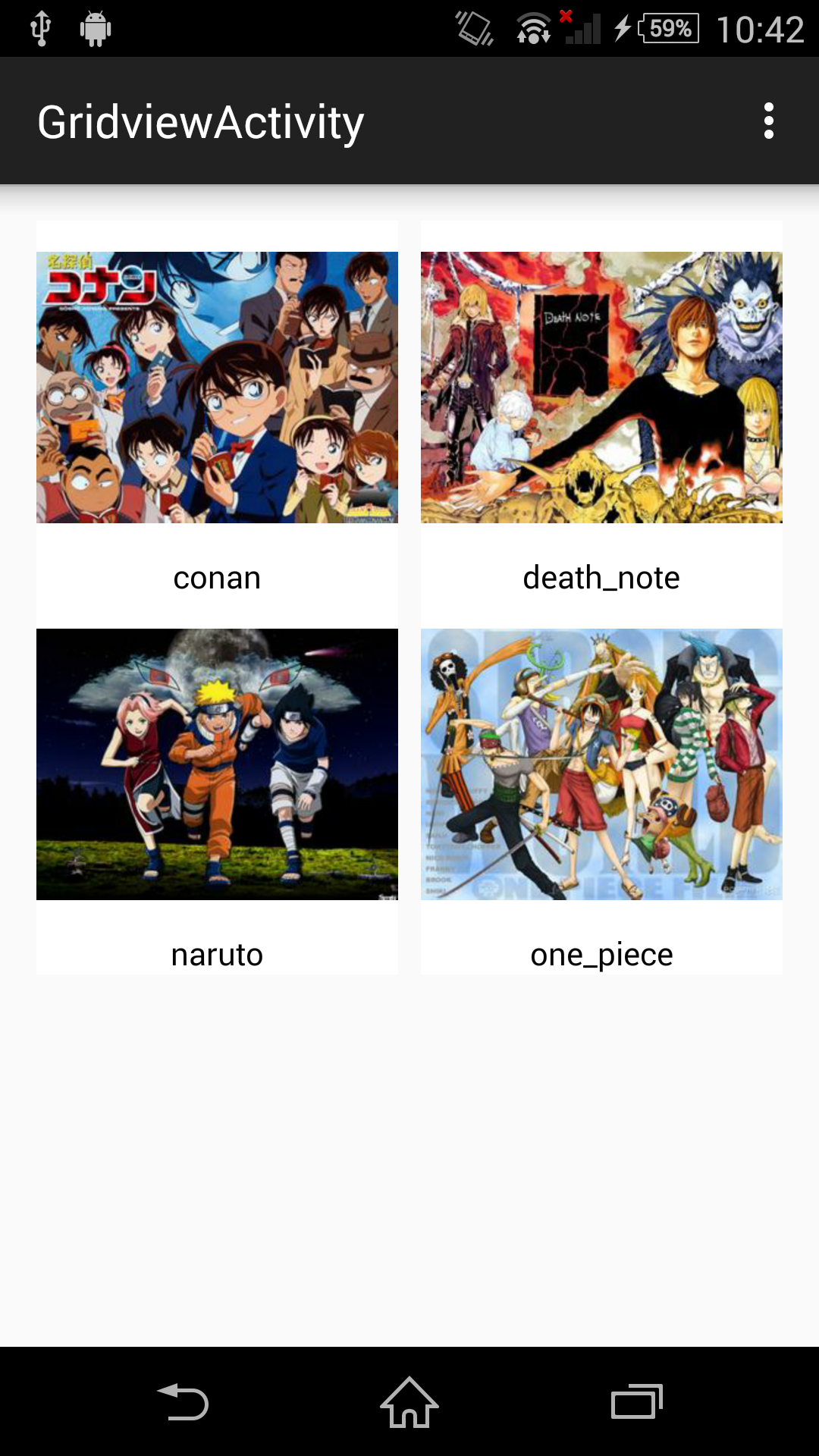
2. 招式进阶--定制自己的数据适配器Adapter
当我们需要处理较为复杂的界面,加载接收多种信息时,Android提供给我们的数据适配器往往会显得苍白无力。因此我们会根据自己的需要定义数据适配器。xml文件布局同上。
首先看一下Android中所有有关Adapter的接口和类的继承关系。我们选择继承ArrayAdapter来写我们自己的适配器。
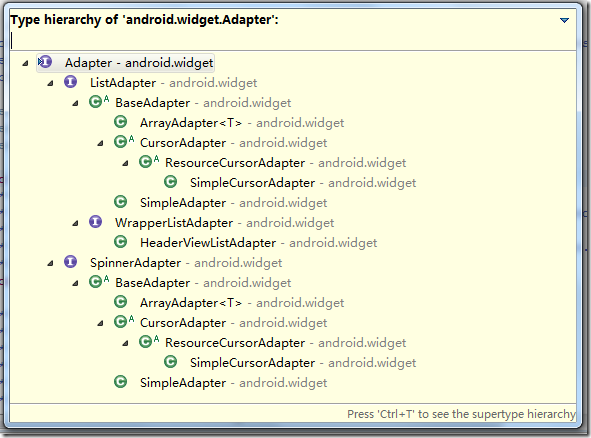
class MyAdapter extends ArrayAdapter<GridItem> {
private Context mContext;
public MyAdapter(Context context) {
this.context = context;
}
@Override
public int getCount() {
return 0; // 返回Adapter中数据集的条目数
}
@Override
public Object getItem(int position) {
return null; // 获取数据集中与指定索引对应的数据项
}
@Override
public long getItemId(int position) {
return 0; // 取在列表中与指定索引对应的行id
}
@Override
public View getView(int position, View convertView, ViewGroup parent) {
return null;
}
}
// GridItem.java
package cn.edu.sjtu.videoplayer.bannedplayer02;
public class GridItem {
private String image;
private String title;
public GridItem() {
super();
}
public String getImage() {
return image;
}
public void setImage(String image) {
this.image = image;
}
public String getTitle() {
return title;
}
public void setTitle(String title) {
this.title = title;
}
}
// GridViewAdapter.java
package cn.edu.sjtu.videoplayer.bannedplayer02;
import android.app.Activity;
import android.content.Context;
import android.view.LayoutInflater;
import android.view.View;
import android.view.ViewGroup;
import android.widget.ArrayAdapter;
import android.widget.ImageView;
import android.widget.TextView;
import com.squareup.picasso.Picasso;
import java.util.ArrayList;
/**
* Created by tian on 12/7/15.
*/
public class GridViewAdapter extends ArrayAdapter<GridItem> {
private Context mContext;
private int layoutResourceId;
private ArrayList<GridItem> mGridData = new ArrayList<GridItem>();
public GridViewAdapter(Context context, int resource, ArrayList<GridItem> objects) {
super(context, resource, objects);
this.mContext = context;
this.layoutResourceId = resource;
this.mGridData = objects;
}
public void setGridData(ArrayList<GridItem> mGridData) {
this.mGridData = mGridData;
notifyDataSetChanged();
}
@Override
public View getView(int position, View convertView, ViewGroup parent) {
ViewHolder holder;
if (convertView == null) {
LayoutInflater inflater = ((Activity)mContext).getLayoutInflater();
convertView = inflater.inflate(layoutResourceId, parent, false);
holder = new ViewHolder();
holder.textView = (TextView) convertView.findViewById(R.id.textview_item);
holder.imageView = (ImageView) convertView.findViewById(R.id.imgview_item);
convertView.setTag(holder);
} else {
holder = (ViewHolder) convertView.getTag();
}
GridItem item = mGridData.get(position);
holder.textView.setText(item.getTitle());
Picasso.with(mContext).load(item.getImage()).into(holder.imageView);
return convertView;
}
private class ViewHolder {
TextView textView;
ImageView imageView;
}
}
这里需要重点讲也是必须重写的是getView()方法。首先我们重复使用缓存convertView,如果缓存区已经存在View对象,我们则不再重新创建。同时,我们也使用ViewHolder对实例化后的控件进行暂存,因为findViewById方法的查找是很费内存的。如果一个Item中有许多内容,每次的查找过程将耗费我们众多的时间。虽然我还是小白一个,但是一定要有一颗大神的心,代码要写效率高的(笑)。
在这里我其实是有一些疑问的,在这个类的代码中,我们看到了控件和Adapter的绑定过程,也看到了Adapter向控件(TextView, ImageView)写入我们的资源,但是并没有看到将数据源设置到Adapter的具体代码。关于这个问题,大家可以在文章最后附上的一些链接中找寻答案,也可以打开源码自己分析。鉴于篇幅问题,本篇文章暂不对此问题进行深入探讨,后面我应该会写一遍关于Adapter实现机理和源码分析的blog,嘛,都是后话了。在对ImageView的设置中,为了简化代码,这里我使用了一个第三方库--Picasso,用于下载并缓存网络图片。这也不是本文重点,这几天我同时也在针对网络的异步请求准备材料,相关的文章很快就能写出来。
package cn.edu.sjtu.videoplayer.bannedplayer02;
import android.graphics.Bitmap;
import android.graphics.BitmapFactory;
import android.media.Image;
import android.os.AsyncTask;
import android.os.Handler;
import android.os.Message;
import android.support.v7.app.AppCompatActivity;
import android.os.Bundle;
import android.view.Menu;
import android.view.MenuItem;
import android.view.View;
import android.widget.AdapterView;
import android.widget.GridView;
import android.widget.ImageView;
import android.widget.SimpleAdapter;
import java.io.InputStream;
import java.lang.ref.WeakReference;
import java.net.HttpURLConnection;
import java.net.URL;
import java.util.*;
public class MainActivity extends AppCompatActivity {
private String[] localCartoonText = {"名侦探柯南", "死亡笔记", "火影忍者", "海贼王"};
private String[] imgURL ={"http://img1.imgtn.bdimg.com/it/u=3350993068,3652800343&fm=21&gp=0.jpg", "http://img0.imgtn.bdimg.com/it/u=2545030489,2226096219&fm=21&gp=0.jpg", "http://img3.imgtn.bdimg.com/it/u=3171772449,1023293196&fm=21&gp=0.jpg", "http://img0.imgtn.bdimg.com/it/u=820734872,552500686&fm=21&gp=0.jpg"};
private GridView mGridView = null;
private GridViewAdapter mGridViewAdapter = null;
private ArrayList<GridItem> mGridData = null;
@Override
protected void onCreate(Bundle savedInstanceState) {
super.onCreate(savedInstanceState);
setContentView(R.layout.activity_main);
mGridView = (GridView) findViewById(R.id.gridview_cartoon);
mGridData = new ArrayList<GridItem>();
for (int i=0; i<imgURL.length; i++) {
GridItem item = new GridItem();
item.setTitle(localCartoonText[i]);
item.setImage(imgURL[i]);
mGridData.add(item);
}
mGridViewAdapter = new GridViewAdapter(this, R.layout.grid_item, mGridData);
mGridView.setAdapter(mGridViewAdapter);
}
}
我们在MainActivity中给数据适配器添加数据源,并绑定GridView,就像我们在第一小节所讲的步骤一样。另,如果想使用Picasso,在使用gradle管理的项目中,只需要在build.gradle文件中添加相关依赖就可以了。
dependencies {
compile fileTree(dir: 'libs', include: ['*.jar'])
compile 'com.android.support:appcompat-v7:23.1.1'
compile 'com.squareup.picasso:picasso:2.5.2'
}
最后附上效果,经过短暂的下载,GridView可以成功使用相关图片的uri进行下载并显示。博主都是使用真机调试,所以这个屏幕截图可能看起来比较大,有点影响博客效果,也希望同志们见谅~下次再写blog时,我使用Genymotion给大家截图:)
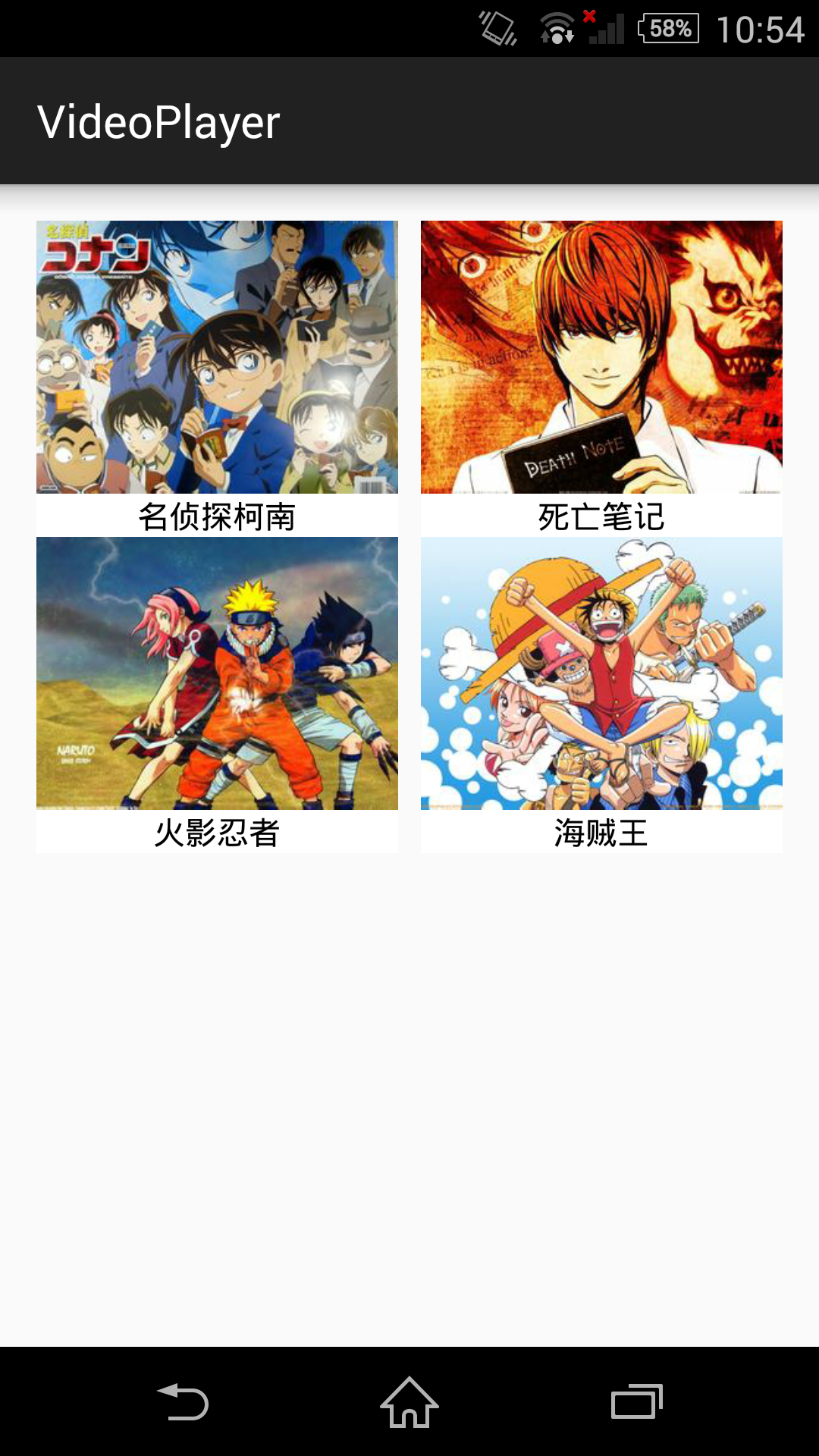
3. Reference
(1) ViewHolder详解:http://jcodecraeer.com/a/anzhuokaifa/androidkaifa/2014/1021/1815.html
(2) inflate方法与findViewById:http://www.cnblogs.com/loyea/archive/2013/04/27/3047248.html
(3) http://javatechig.com/android/download-and-display-image-in-android-gridview
By tjt
2015.12.09
Android入门2:从GridView控件使用到自定义Adapter的更多相关文章
- GridView控件中插入自定义删除按钮并弹出确认框
GridView控件中插入自定义删除按钮,要实现这个功能其实有多种方法,这里先记下我使用的方法,以后再添加其他方法. 一.实现步骤 1.在GridView中添加模板列(TemplateField). ...
- Android入门之时间日期控件
效果图: MainActivity.java package com.jkxqj.helloandroid; import android.app.Activity; import android.o ...
- Android开源的精美日历控件,热插拔设计的万能自定义UI
Android开源的精美日历控件,热插拔设计的万能自定义UI UI框架应该逻辑与界面实现分离,该日历控件使用了热插拔的设计 ,简单几步即可实现你需要的UI效果,热插拔的思想是你提供你的实现,我提供我的 ...
- Android布局属性与常用控件
一.Android常用布局属性 1. LinearLayout的特有属性 android:orientation:设置布局排列方式 android:layout_weight:设置所占布局的权重 ...
- 【番外篇】ASP.NET MVC快速入门之免费jQuery控件库(MVC5+EF6)
目录 [第一篇]ASP.NET MVC快速入门之数据库操作(MVC5+EF6) [第二篇]ASP.NET MVC快速入门之数据注解(MVC5+EF6) [第三篇]ASP.NET MVC快速入门之安全策 ...
- 扩展GridView控件——为内容项添加拖放及分组功能
引言 相信大家对GridView都不陌生,是非常有用的控件,用于平铺有序的显示多个内容项.打开任何WinRT应用或者是微软合作商的网站,都会在APP中发现GridView的使用.“Tiles”提供了一 ...
- .Net语言 APP开发平台——Smobiler学习日志:用Gridview控件设计较复杂的表单
最前面的话:Smobiler是一个在VS环境中使用.Net语言来开发APP的开发平台,也许比Xamarin更方便 一.目标样式 我们要实现上图中的效果,需要如下的操作: 1.从工具栏上的”Smobil ...
- GridView控件隐藏列
GridView隐藏列visible="false" 后你就无法取得这列的值了 下面是迄今为止最简洁的解决方法了. protected void GVList_RowDataBou ...
- Android 开源组件 ----- Android LoopView无限自动轮转控件
Android 开源组件 ----- Android LoopView无限自动轮转控件 2015-12-28 15:26 by 杰瑞教育, 32 阅读, 0 评论, 收藏, 编辑 一.组件介绍 App ...
随机推荐
- Lesson 1: What is design? Why is it important?
Week 2: What is design? Why is it important? Article 1: Startups, this is how design works. It's a s ...
- C#SaveFileDialog的使用
SaveFileDialog sfd = new SaveFileDialog(); //默认打开的路径 sfd.InitialDirectory = "C:\\Users\\Adminis ...
- zoj 3755
状态压缩dp 扫雷 n×M格子奇数行有雷,给出偶数行的数字,求最少有多少个雷. 刚开始觉得状压状态不知道怎么办,因为每行能影响的范围太广,后来展昭说横着来,然后几分钟就a了. 这件事请告诉我们看问题要 ...
- 求解:C#.Net 远程方法调用失败 (Exception from HRESULT: 0x800706BE)
服务器:Windows Server2003 sp2服务器 客户端:XP SP3 内容:C#Winform客户端调用服务器的Excel模板生成报表的时候,生成失败,抛出的异常如下: TargetInv ...
- Guava API学习之Ordering犀利的比较器 编辑
Ordering是Guava类库提供的一个犀利强大的比较器工具,Guava的Ordering和JDK Comparator相比功能更强.它非常容易扩展,可以轻松构造复杂的comparator,然后用在 ...
- HTML5 布局标签
HTML5是HTML标准的下一个版本.越来越多的程序员开始HTML5来构建网站,相对HTML4,HTML5新增的带有语义化的标签可以代替div进行页面布局(与html5.js结合起来时可以放心使用 ) ...
- ARM的两种启动方式 (NAND FLASH. NOR FLASH)
为什么会有两种启动方式? 这就是有两种FLASH 的不同特点决定的. NAND FLASH 容量大,存储的单位比特数据的成本要低很多,但是要按照特定的时序对NAND FLASH 进行读写,因此CP ...
- Android中写入读取XML
获取XML文件的基本思路是,通过getResources().getXml()获的XML原始文件,得到XmlResourceParser对象,通过该对象来判断是文档的开头还是结尾,是某个标签的开始还是 ...
- shell中的IFS详解
在bash中IFS是内部的域分隔符,manual中对其的叙述如下:IFS The Internal Field Separator that is used for word splitting af ...
- logstash 发送zabbix 给消息加上type
input { file { type => "zj_api" path => ["/data01/applog_backup/zjzc_log/zj-api ...
